Plataforma CBIO
Relatórios
Parte Obrigada - Cumprimento de Meta
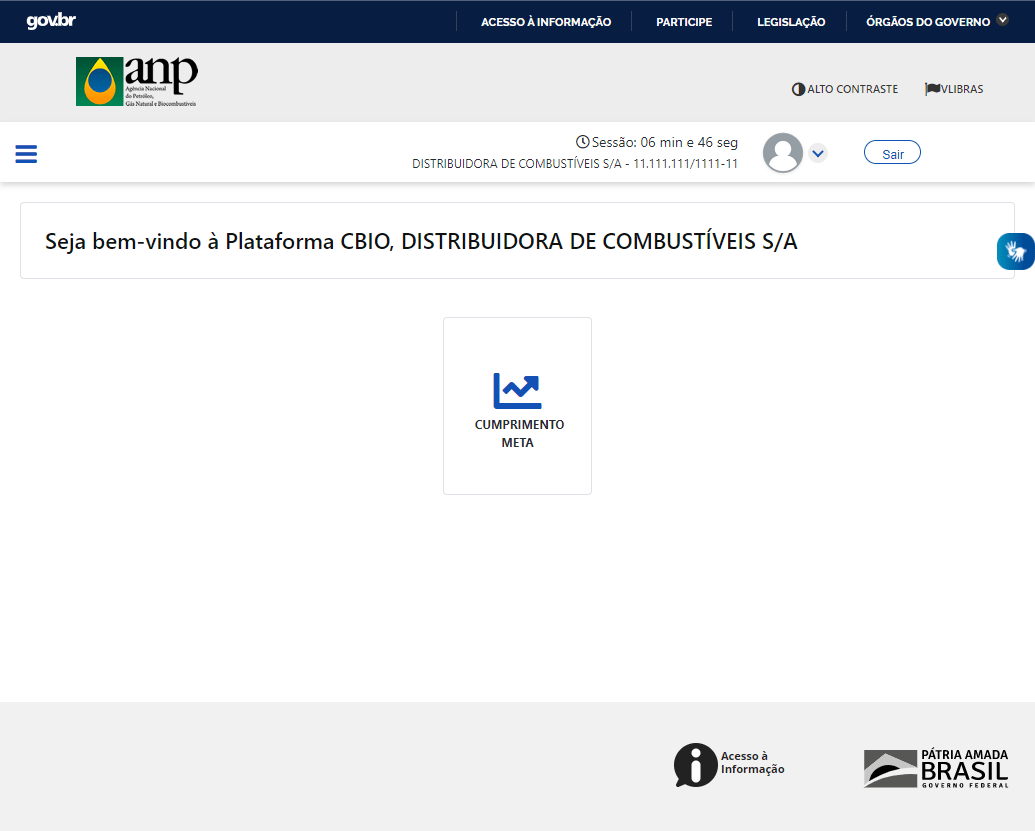
Bem-vindo! Veja como consultar o Relatório de Cumprimento de Meta.
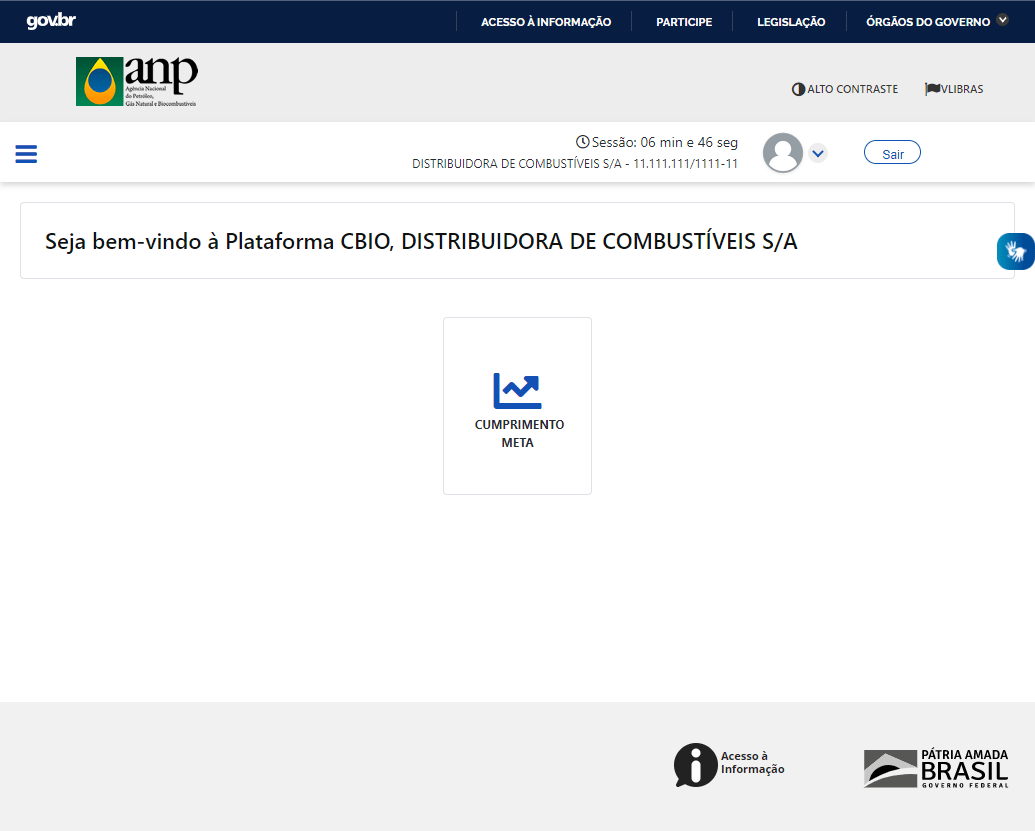
Você pode acessar o Relatório
clicando sobre o ícone "Cumprimento de Meta"
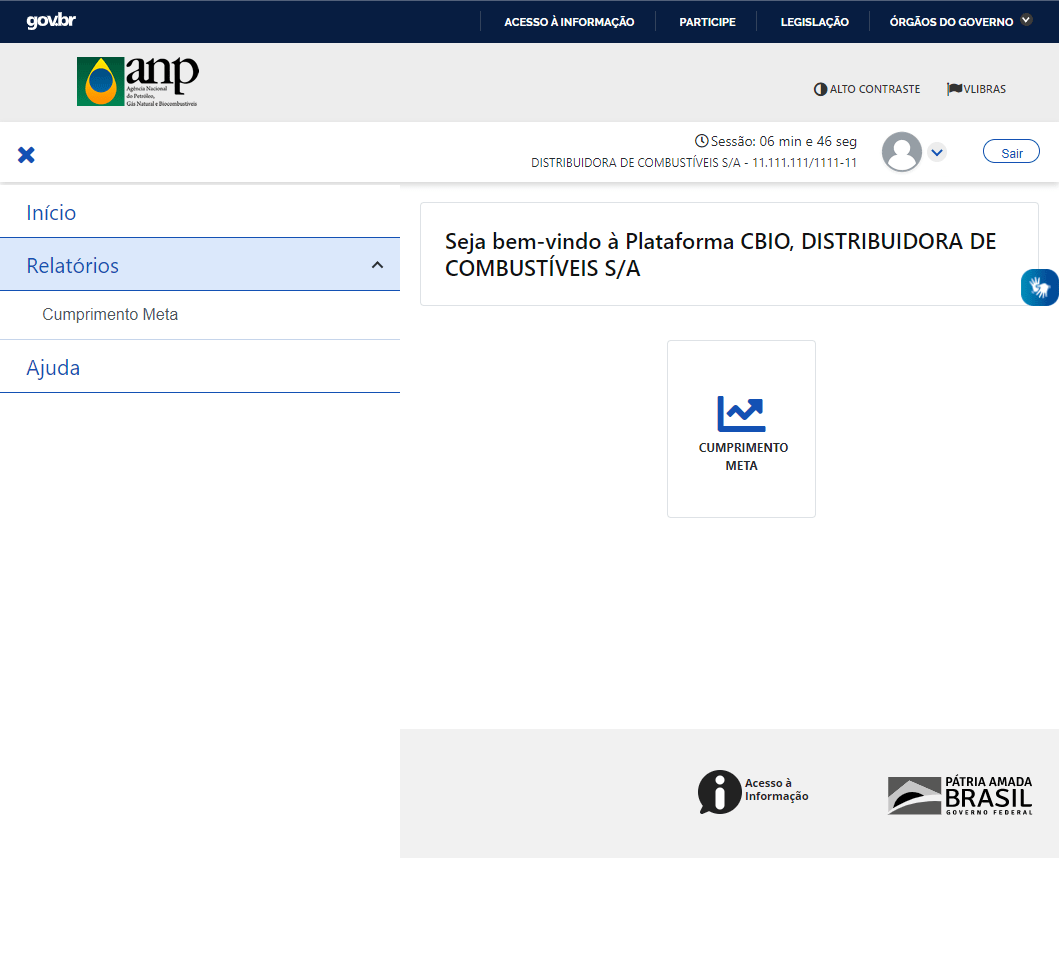
Também é possível acessar através do menu Relatórios,
clicando no submenu "Cumprimento Meta"
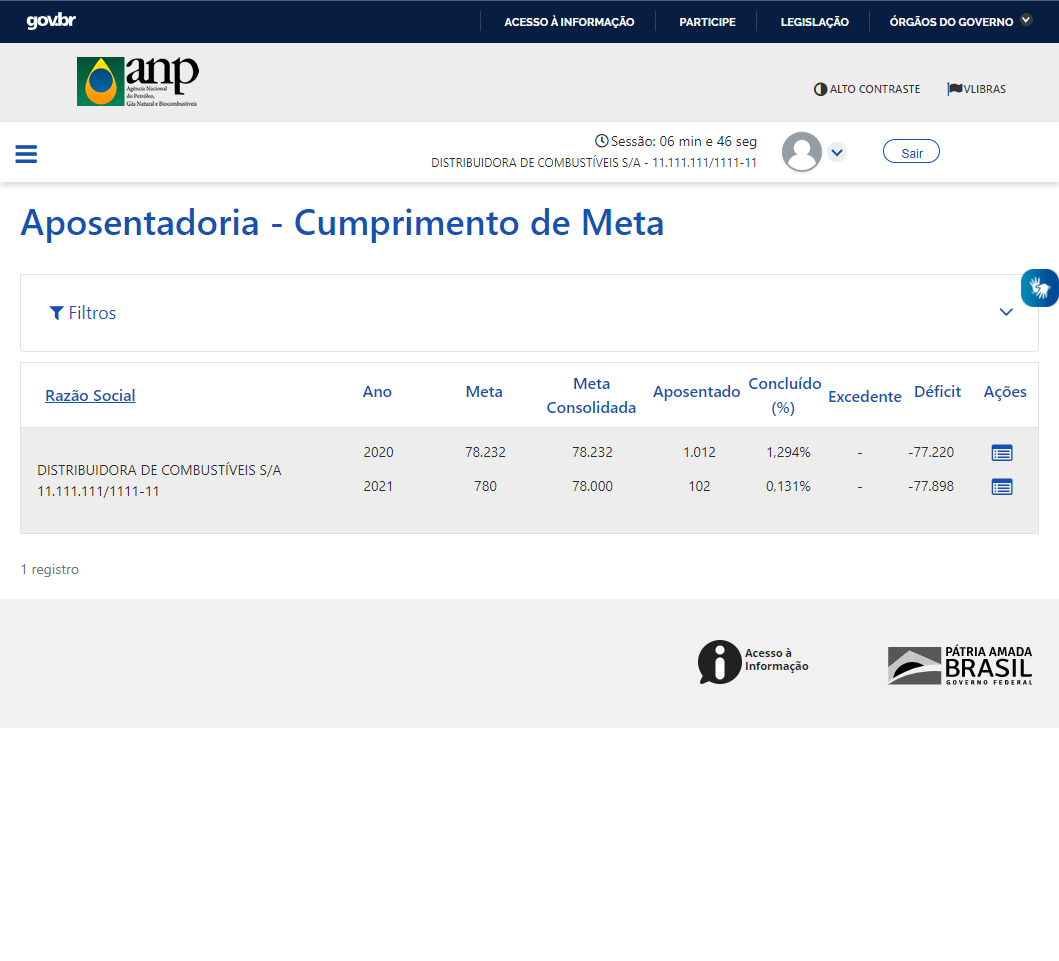
Nesta tela você verá as informações de aposentadorias e metas.
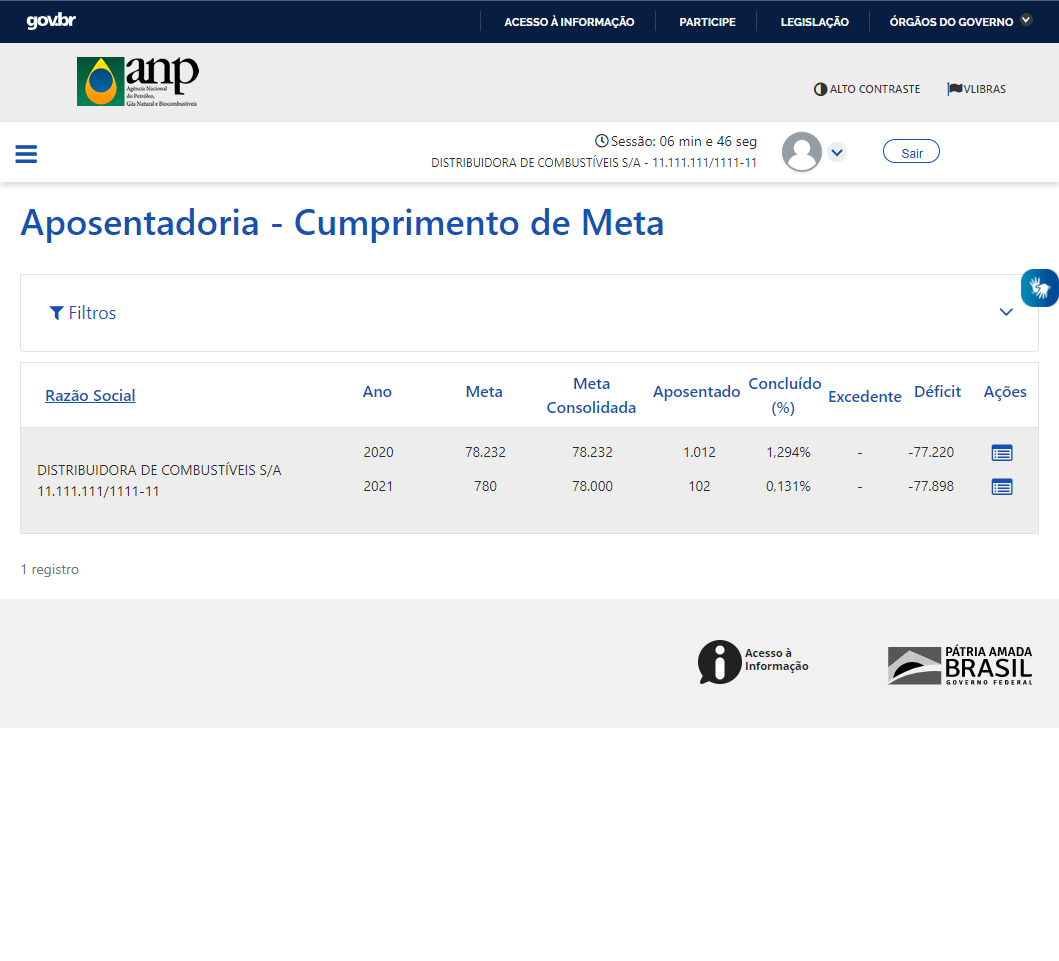
Para visualizar o histórico de CBIOs aposentados no ano,
clique no ícone "Detalhamento de Aposentadorias".
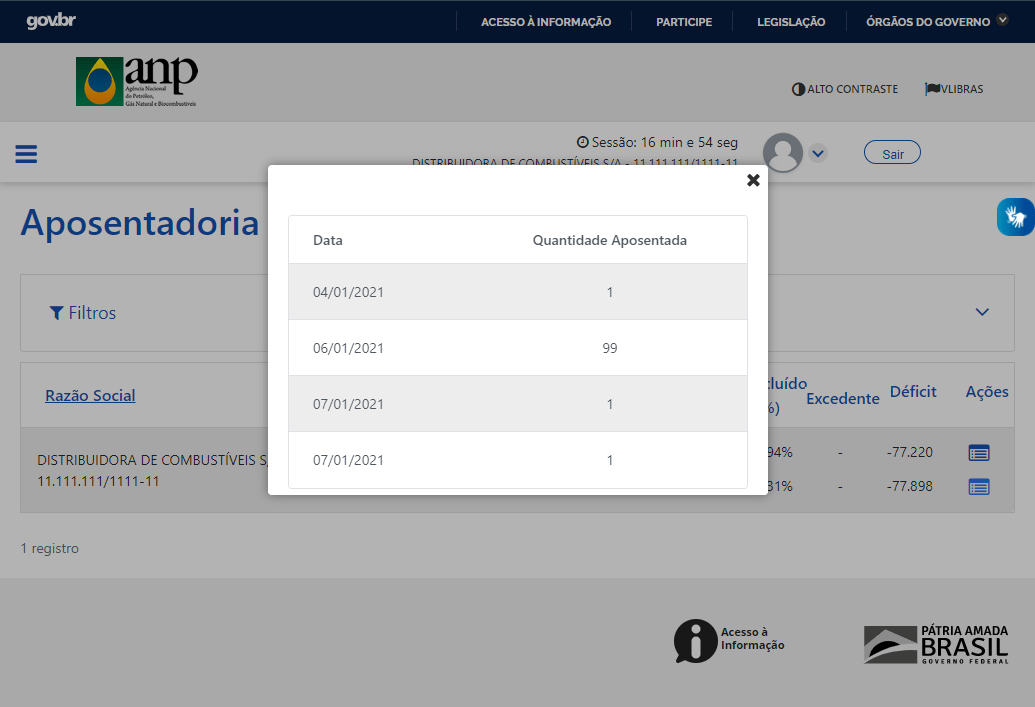
Serão exibidas as datas e as quantidades de CBIOs aposentados no ano correspondente.
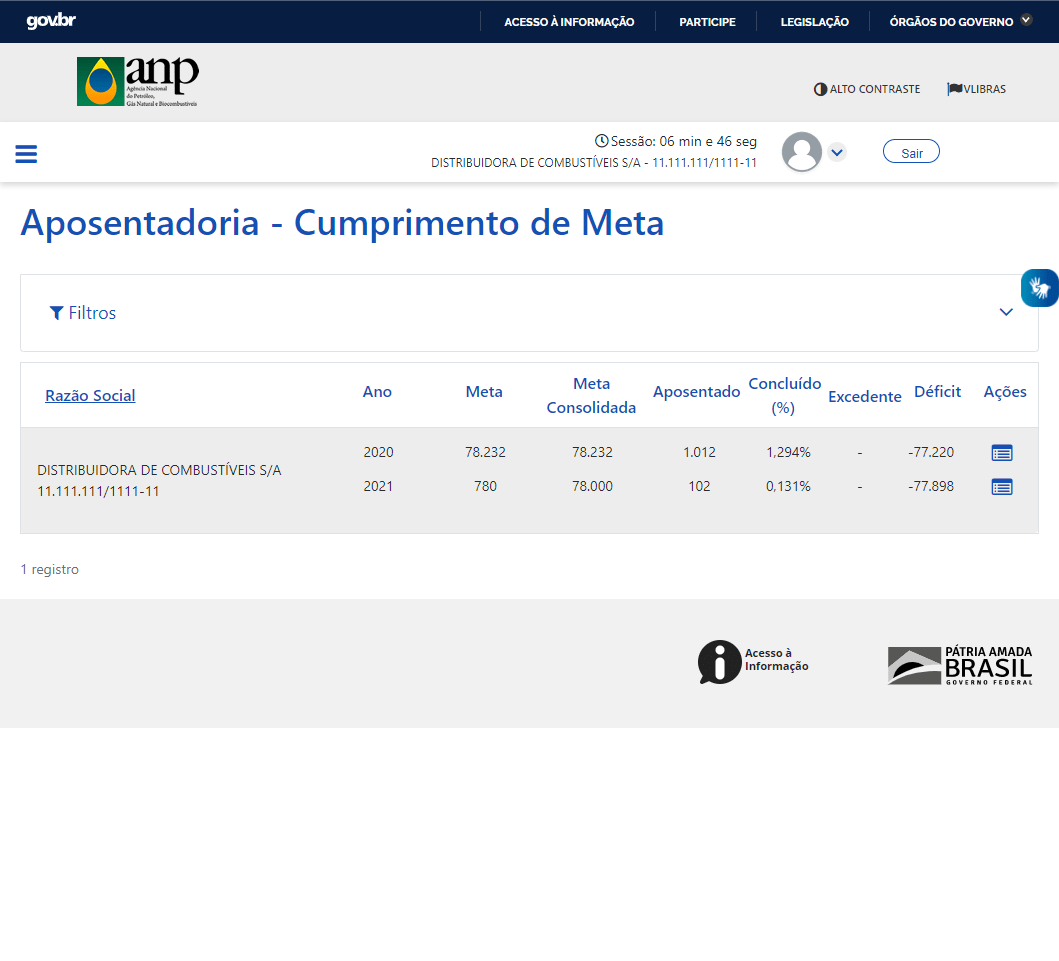
Nas colunas Ano e Meta, você terá informações de metas cadastradas para cada ano.
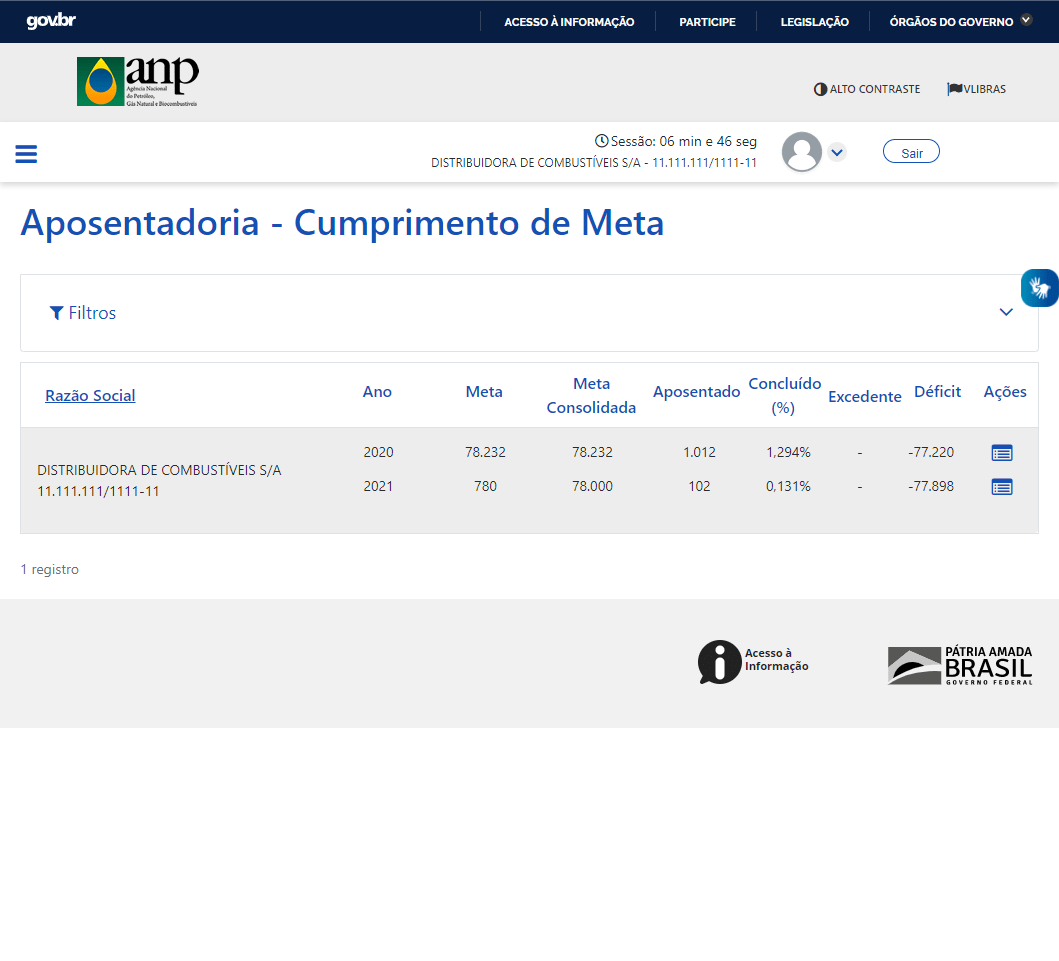
A Meta Consolidada é composta pela Meta cadastrada mais o Déficit, ou pela Meta cadastrada menos o Excedente da Parte Obrigada.
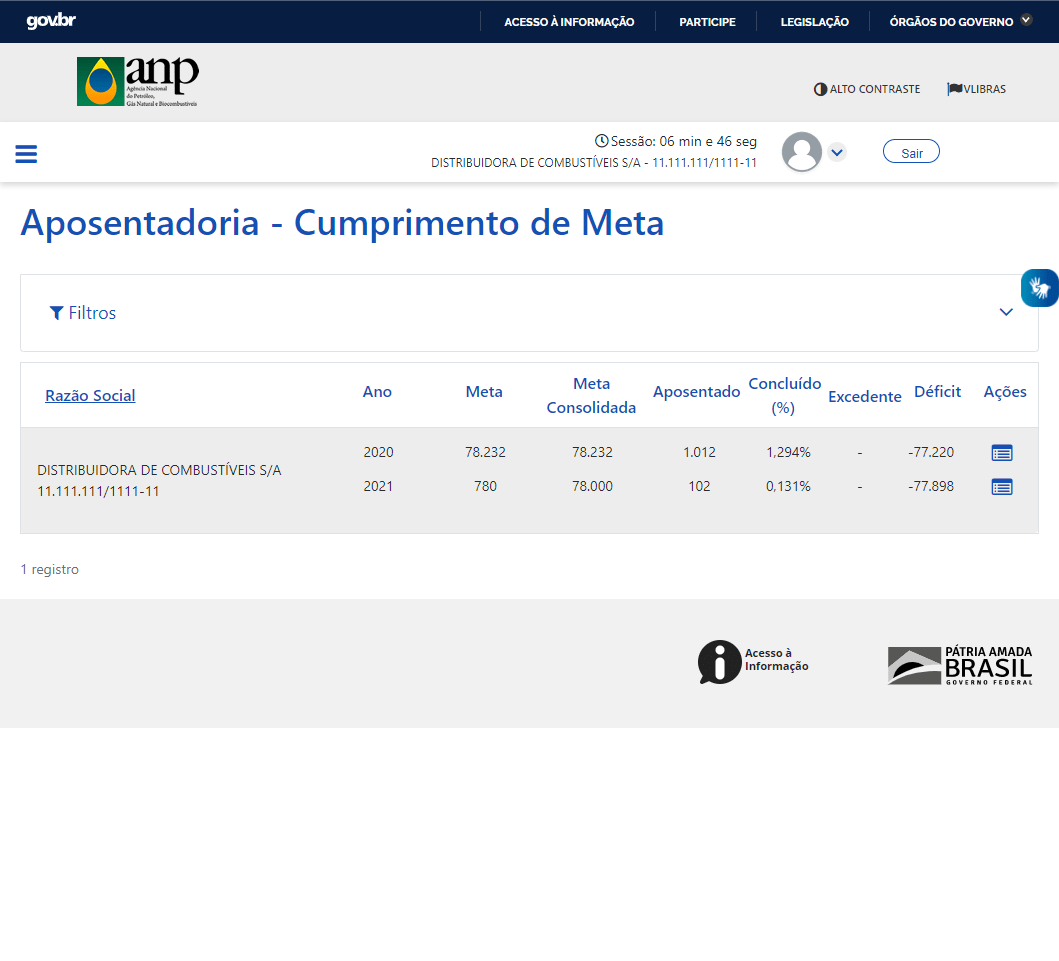
O campo "Aposentado" apresenta a quantidade de CBIOs aposentados por ano.
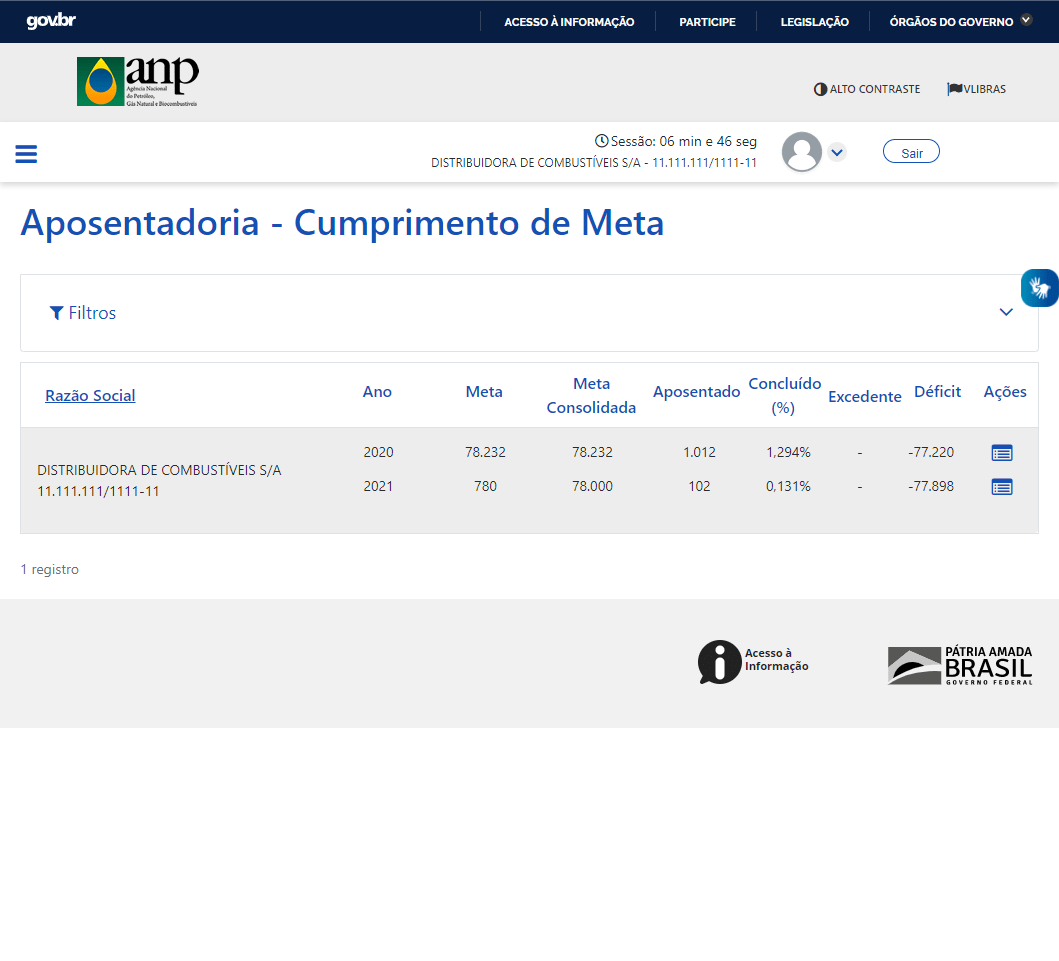
O campo "Concluído (%)" apresenta o percentual de cumprimento da Meta por ano.
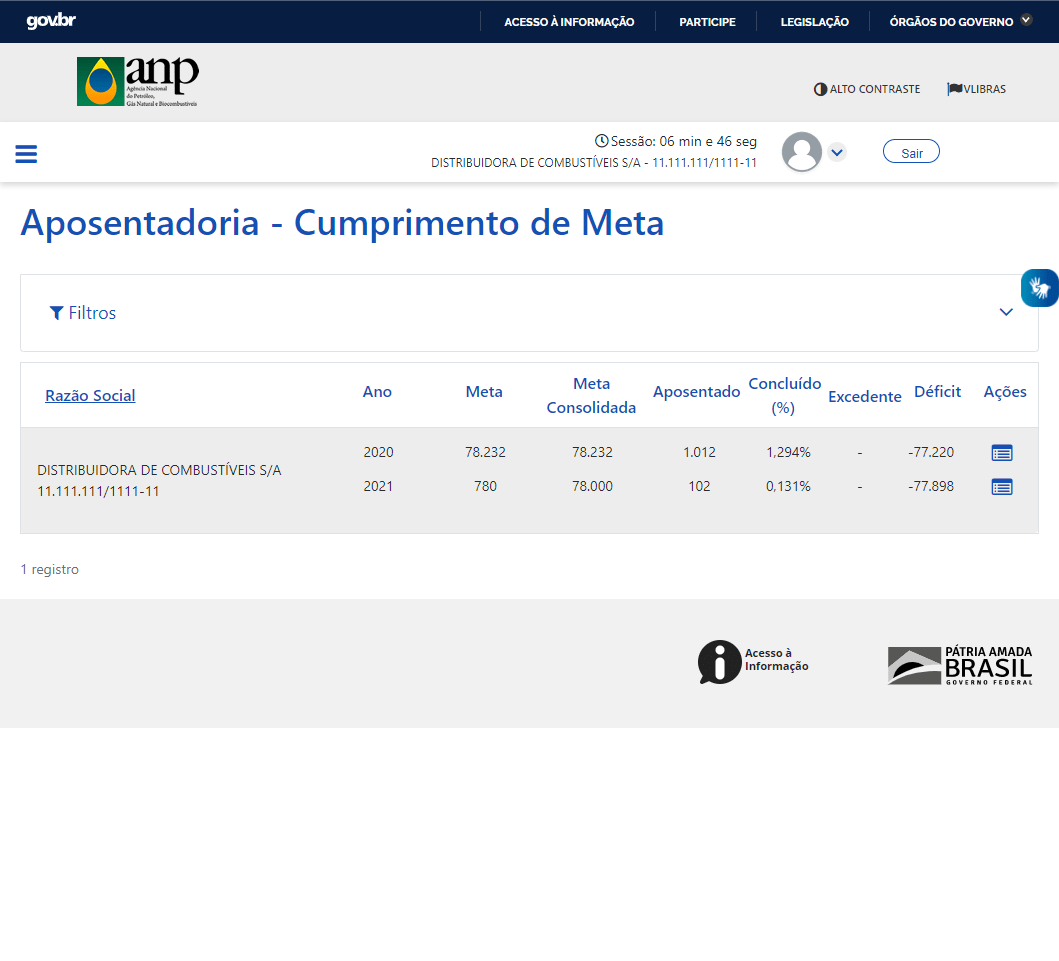
O campo "Excedente" apresenta a quantidade de CBIOs aposentados acima da Meta do ano.
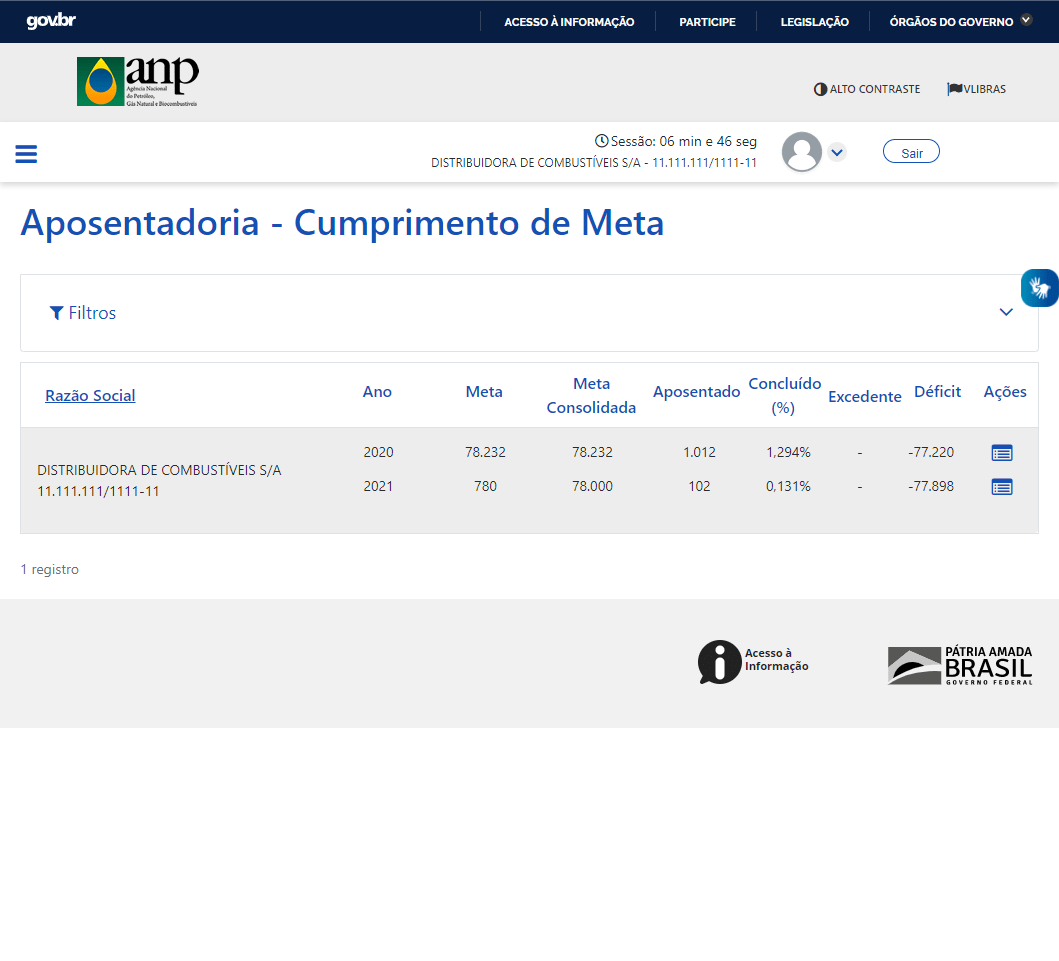
O campo "Déficit" apresenta a quantidade de CBIOs a aposentar para o cumprimento da Meta do ano.
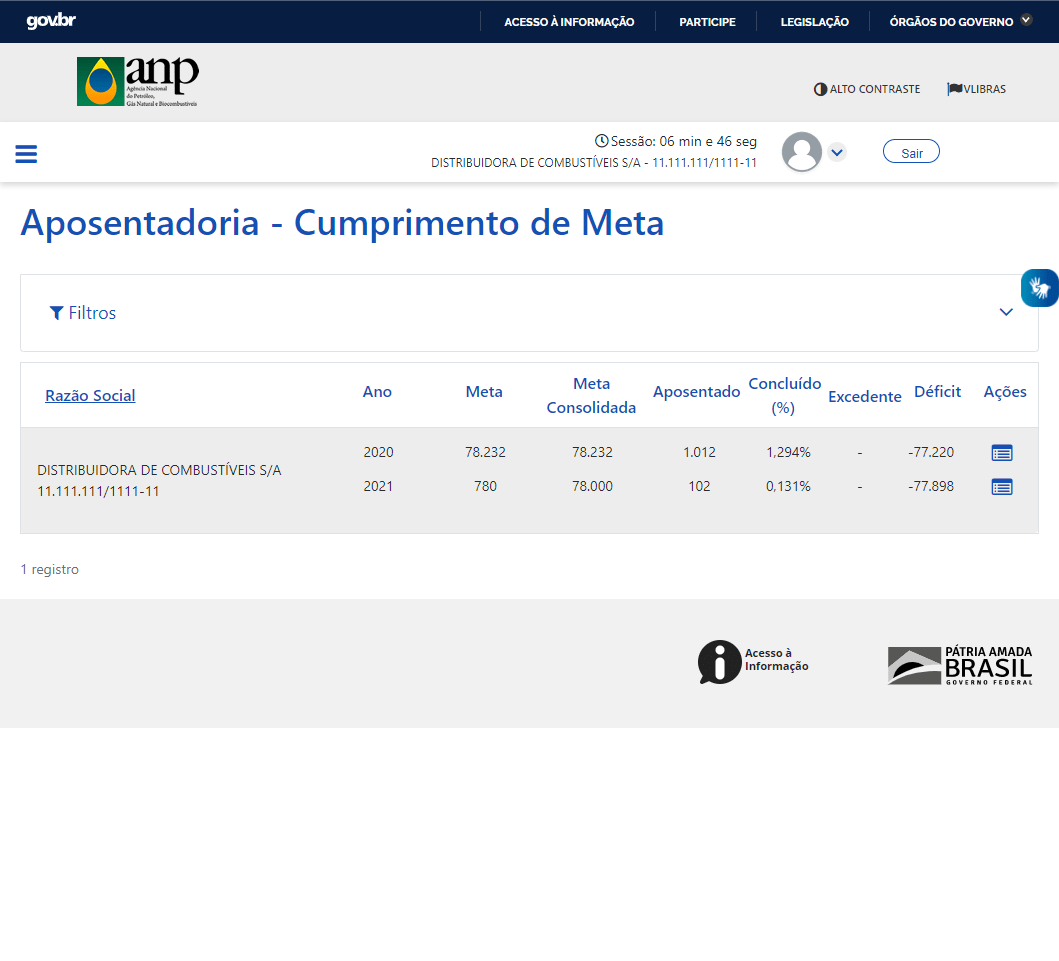
Pronto! Você conheceu todas as informações do Relatório de Cumprimento de Meta.